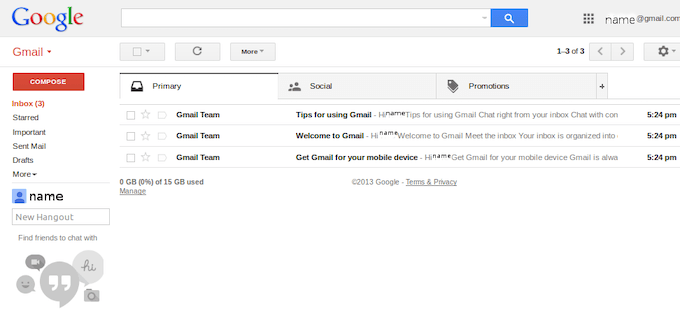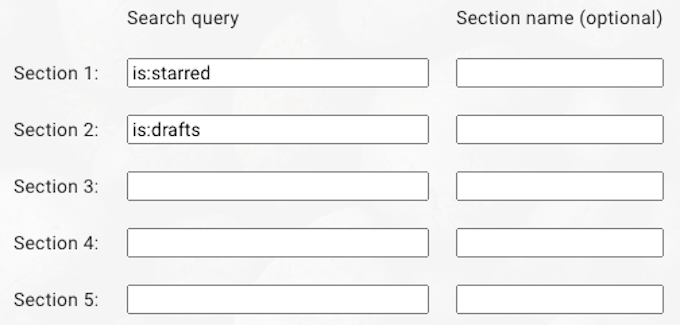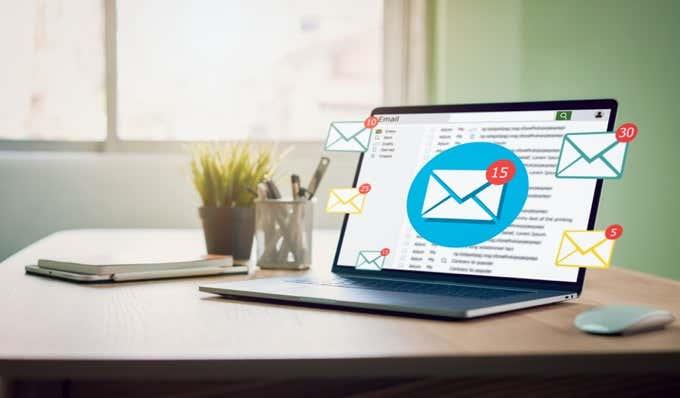Algunha vez perdeches un correo electrónico importante porque a túa caixa de entrada estaba chea de mensaxes anteriores sen resposta? A maioría da xente experimentou isto e case todos coñecen a distracción de cincuenta correos electrónicos sen ler que esixen a túa atención en canto abres a túa caixa de entrada pola mañá.
Segundo os estudos, os traballadores pasan ata o 28 por cento da súa semana lendo e respondendo correos electrónicos. Iso é máis da cuarta parte do teu tempo enteiro no traballo. Canto máis poderías lograr se non tiveses que xestionar un aluvión constante de correos electrónicos?

Que é Inbox Zero?
Inbox Zero é un concepto desenvolvido por Merlin Mann, experto en produtividade. Aínda que a maioría da xente interpreta o "cero" no nome para referirse ao número de correos electrónicos que ten unha persoa, orixinalmente facía referencia ao tempo que a xente dedica a pensar no correo electrónico. Se tes cero correos electrónicos, pasas case cero tempo pensando neles.
Este artigo explicarache como manter o número de correos electrónicos non lidos na túa caixa de entrada ao mínimo mediante as ferramentas dispoñibles para ti en Gmail, así como as prácticas que podes aplicar na túa xornada laboral que che axudarán a controlar o enxame de correos electrónicos que recibes. durante todo o día.
Fundamentos de xestión de correo electrónico
O primeiro paso para mellorar a produtividade do teu correo electrónico é pechar a túa caixa de entrada. Pode parecer contraintuitivo, pero é mellor darte uns períodos de tempo establecidos para ler e responder aos correos electrónicos que abordalos cando chegan. As investigacións demostraron que os prazos, autoimpostos ou non, melloran a eficiencia e reducen o tempo dedicado a un proxecto.
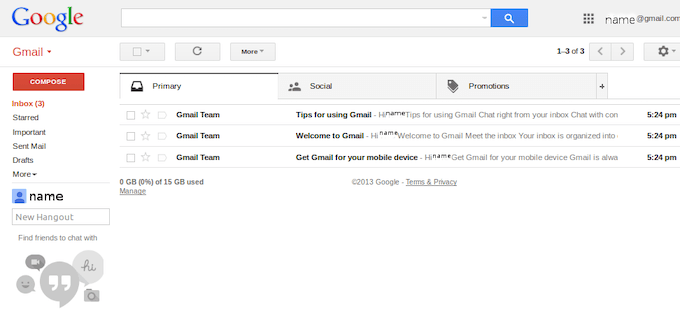
Dedica cinco minutos ao comezo de cada hora, ou quizais vinte minutos ao comezo e ao final do día, para responder correos electrónicos . Elimina todos os correos electrónicos que sexan claramente spam . Se un correo electrónico require dous minutos ou menos para responder, responde primeiro.
Se un correo electrónico necesita máis tempo para responder, móveo a un cartafol especialmente designado.
Usando Gmail para chegar a Inbox Zero
Gmail é o cliente de correo electrónico máis utilizado do mundo, pero a maioría da xente non se dá conta do versátil que é a plataforma. Gmail está cheo de ferramentas e opcións personalizables que che proporcionan un enorme control sobre a súa aparencia. Inbox Zero faise moito máis alcanzable cando aproveitas estas ferramentas.
Usa estrelas especiais
Todo o mundo sabe sobre a posibilidade de marcar un correo electrónico facendo clic na icona de estrela, pero sabías que hai 12 estrelas diferentes que se poden usar? Faga clic en Configuración > Ver todas as configuracións > Xeral e, a continuación, desprácese ata que vexa a subsección Estrelas .

Hai diferentes cores de estrelas, pero tamén hai iconas como un signo de exclamación, unha frecha de avance rápido, unha marca de verificación, un signo de interrogación e unha i minúscula. Por defecto, só está activa a estrela principal, pero podes facer clic e arrastrar calquera das iconas á sección En uso para activalas.
Só aparecerá un só símbolo en Gmail. Fai clic nel varias veces para percorrer todas as estrelas que seleccionaches. Escolle polo menos catro símbolos: a estrela estándar, a estrela vermella, a i minúscula e a verificación verde.
Configura varias caixas de entrada e filtros
É posible que xa esteas familiarizado con varias das pestanas dispoñibles en Gmail: Promocións, Persoais, Sociais, etc. Vaia a Configuración > Caixa de entrada e, xunto a Tipo de caixa de entrada, fai clic na caixa despregable e selecciona Varias caixas de entrada.
Aparece unha nova sección chamada Varias seccións da caixa de entrada. Podes nomear ata cinco seccións personalizadas para ver xunto á túa caixa de entrada principal, aínda que dúas están cubertas por defecto. Unha sección é para os correos electrónicos destacados, mentres que a outra é para os borradores. Estas seccións están designadas polas súas consultas de busca, polo que terás que aprender como se chama cada unha das estrelas especiais para reservar seccións para elas.
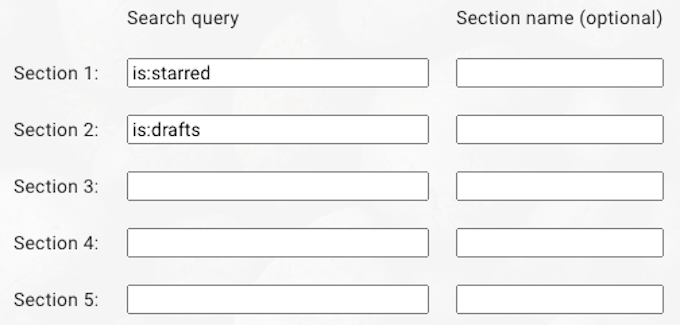
Estes son os nomes de cada estrela:
- Estrela amarela
- Estrela vermella
- Estrela laranxa
- Estrela verde
- Estrela azul
- Estrela roxa
- Yellow-bang (signo de exclamación)
- Red-bang
- Pregunta morada
- Orange-guillemet (símbolo de avance rápido)
- Cheque verde
- Información azul (i minúscula)
O campo de consulta de busca recoñece diferentes operadores, polo que podes usar os comandos OU/AND para incluír varias estrelas dentro da mesma sección. Xunto ao campo de consulta de busca está o campo Nome da sección . Introduza aquí o nome específico que desexa que se chame o campo.
Para conseguir Inbox Zero, o mellor é configurar algunhas seccións específicas:
- Necesita acción/resposta
- Necesita resposta urxente
- Agardando resposta
- Delegado
Podes optar por configurar unha quinta sección segundo as túas necesidades, pero estas catro encargaranse das tarefas máis básicas.
Chegando a Inbox Zero
Agora que cambiaches a túa configuración de Gmail, é hora de poñer todo en acción. Primeiro, configura os teus filtros. Introduza o seguinte:
| Consulta de busca |
Nome da sección |
| ten: estrela amarela |
Necesita acción/resposta |
| ten: estrela vermella |
Necesita resposta urxente |
| ten: azul-info |
Agardando resposta |
| ten: cheque verde |
Delegado |
Cando recibes un correo electrónico, o primeiro que debes facer é decidir se require unha resposta ou se debes borralo. Se o correo electrónico é spam ou simplemente non precisa unha resposta, elimínao ou arquivao inmediatamente.
Se o correo electrónico require unha resposta e leva menos de dous minutos, contesteo. Se precisas máis de dous minutos, fai clic unha vez na icona da estrela . Se o correo electrónico é urxente e debería ser o seguinte ao que respondes, fai clic na icona dúas veces para marcalo cunha estrela vermella.
Unha vez que respondas a un correo electrónico, se estás esperando unha resposta, fai clic na icona da estrela tres veces para designala como "En espera de resposta". Se recibes un correo electrónico que é mellor xestionado por outra persoa, envíao á persoa adecuada e fai clic na icona de estrela catro veces para marcalo como "Delegado".
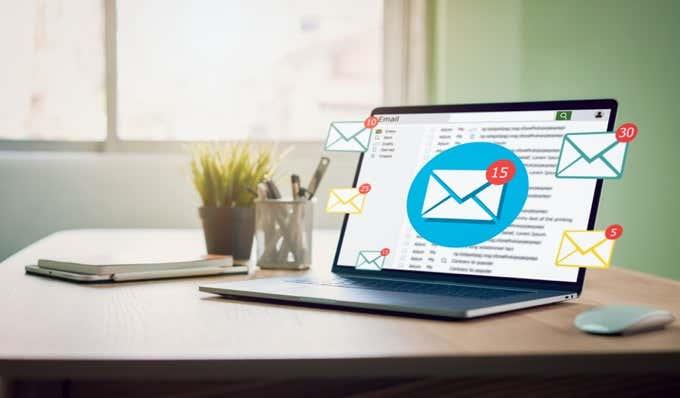
Escolle cando queres responder ao teu correo electrónico e céntrate en traballar só neses horarios. Ao darte prazos e establecer períodos para xestionar o correo electrónico, reduces o tempo que pasas na túa caixa de entrada para que te concentres en tarefas máis importantes. Se decides tratar con isto ao comezo da hora, céntrate primeiro en responder aos correos electrónicos urxentes e despois xestiona o resto desde alí.
Ao poñer en práctica estes métodos, pronto poderás conseguir o control total da túa caixa de entrada. Se xa é un lío, reserva media hora ao día para ordenar os correos electrónicos que xa tes e determinar se son importantes ou non. Responde aos que o necesitan, elimina os que non.
Pode levar un pouco de tempo, pero os filtros , as caixas de entrada designadas e outras ferramentas axudaranche a chegar a Inbox Zero e atoparás cales son as técnicas que mellor che axudan a permanecer alí.